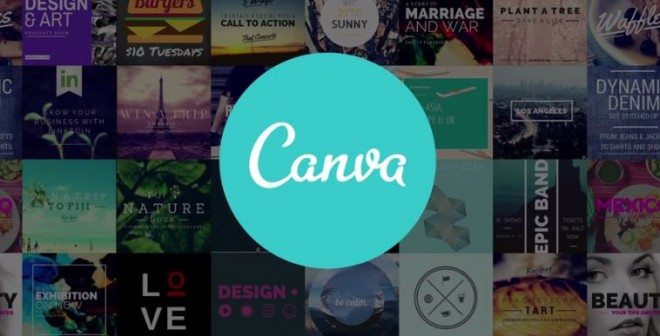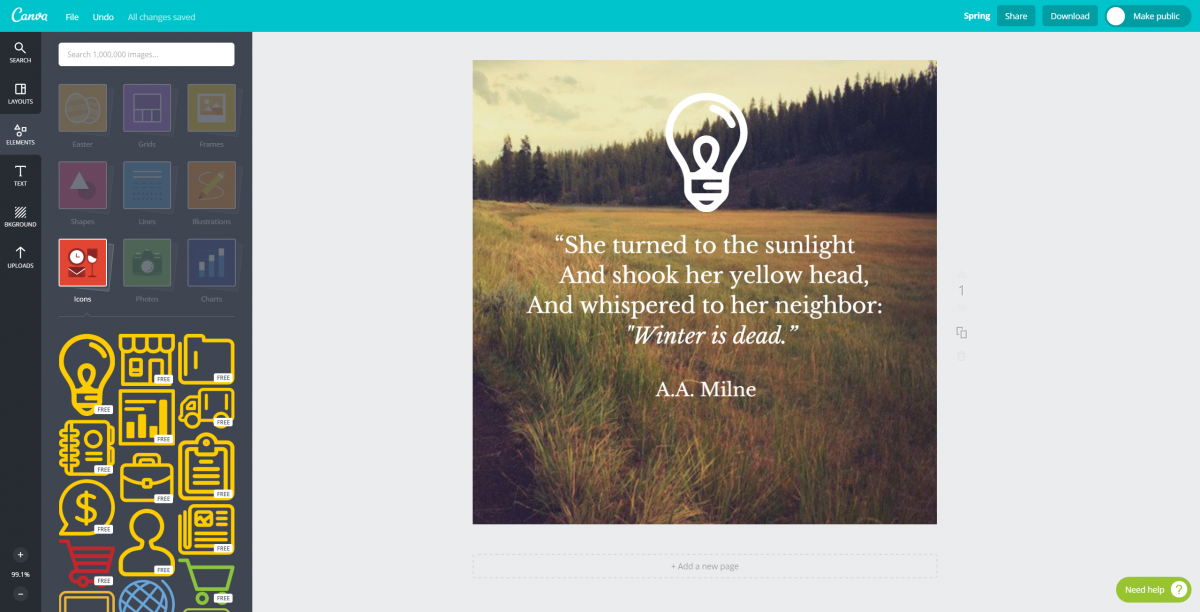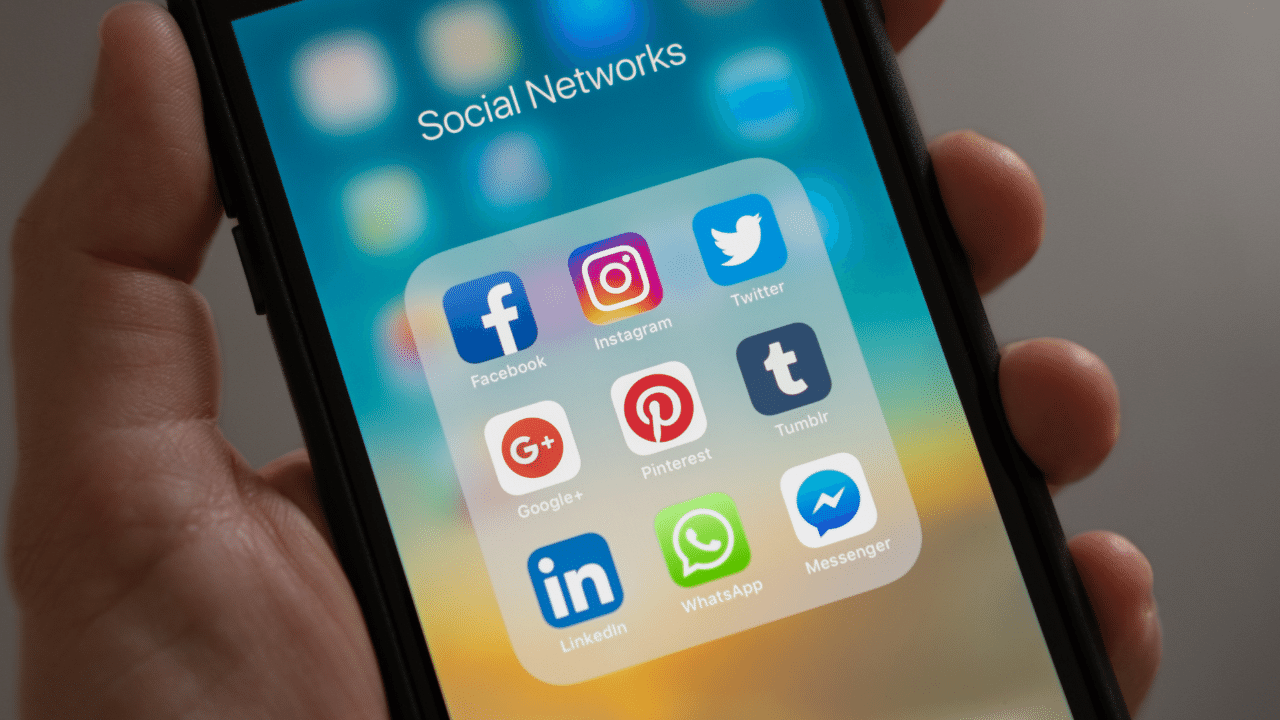優質的工具往往要錢,而這次介紹的工具實在太優質,所以在使用上也需要一些金錢,但其實他們也都有很多免費的服務,只是若你使用的圖太美或太精緻就需要用到錢,所以說它是半免費也算合適。
這個工具是這樣的,它提供你一個砌圖的工具,而上面本來就有很多工具,若你想要使用的話便可以直接拼砌一張圖出來,然後配上文字就可以下載使用。
說實話這個工具有點複雜,簡單的看一下就覺得它選擇很多,所以要完全模清也許要好好的花上半天時間,因此大家若有需要可以慢慢的花時間去學習,不然像石先生這樣光介紹,只是用上十多分鐘來了解的話,肯定不會明白它的真正能力在何處。
上面這個是石先生簡單做出來的效果,在選擇預設的模版後,還可以選擇加上不同的標誌,而這個新增的方法就跟我們用 Photoshop 那個 Layer 一樣,你可以一層又一層的加入各種圖檔來豐富圖片的吸引力,而各種圖案等等又有顏色可以選擇,例如石先生用上的這些都是比較簡單的,所以就免費,但如果你要用一些特定的例如某品牌的標誌等等就要額外付錢,而大多價錢都是 US$1,這也是網站的收入來源。
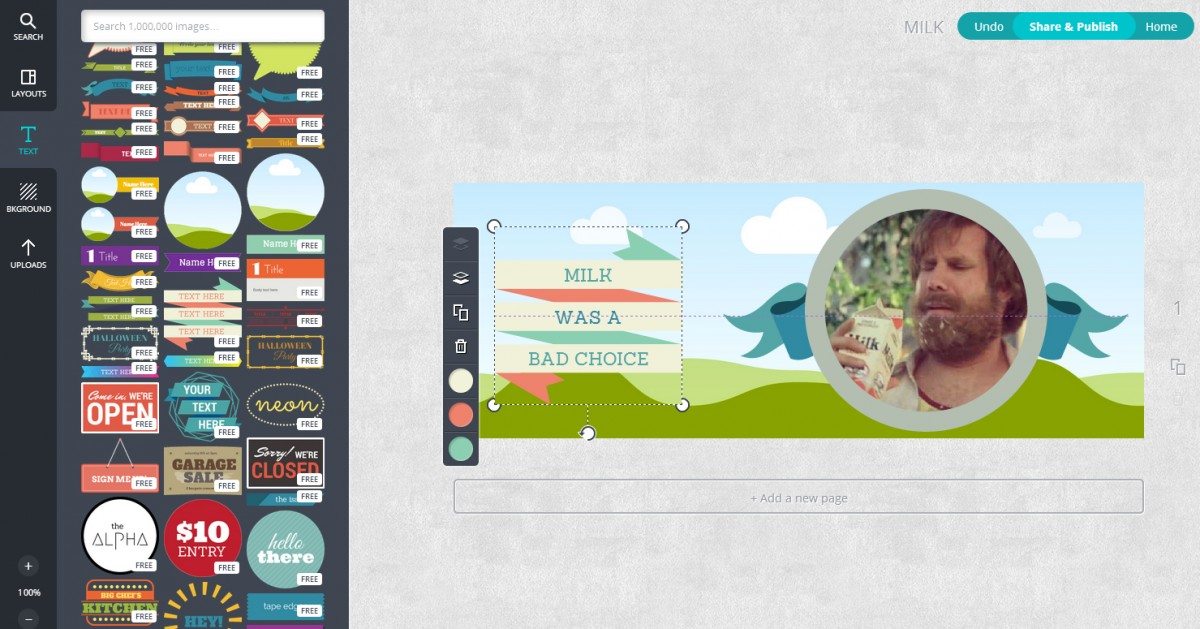 至於這幅有更多圖檔就是 Canva 本身的示範圖,你可以看到它是以外國市場為主,部份預設的字樣例如「$10 ENTRY」都用上了英文,但其實也有中文的部份,你可以看到有些圖檔上有寫著「TEXT HERE」,這些圖檔便可以自行輸入文字來配合業務需求。
至於這幅有更多圖檔就是 Canva 本身的示範圖,你可以看到它是以外國市場為主,部份預設的字樣例如「$10 ENTRY」都用上了英文,但其實也有中文的部份,你可以看到有些圖檔上有寫著「TEXT HERE」,這些圖檔便可以自行輸入文字來配合業務需求。
你可以看到上面這個官方的示範是由多個圖案堆疊而成,而它的顏色也都可以自行調較,加上 Layer 化的使用,讓你可以有更多的思考,更強的是它不僅僅可以單圖使用,更可以連續做多張圖片,讓你有一個類似 PPT 的效果,所以大家在用它的時候別把它簡單的想成一張圖片,也可以把它想像一份簡報來使用。
說了這麼久,網址其實是:https://www.canva.com/